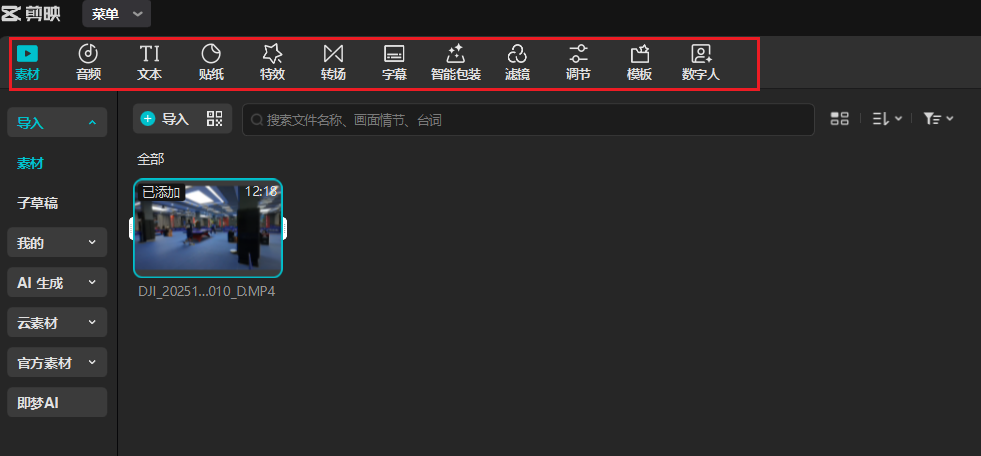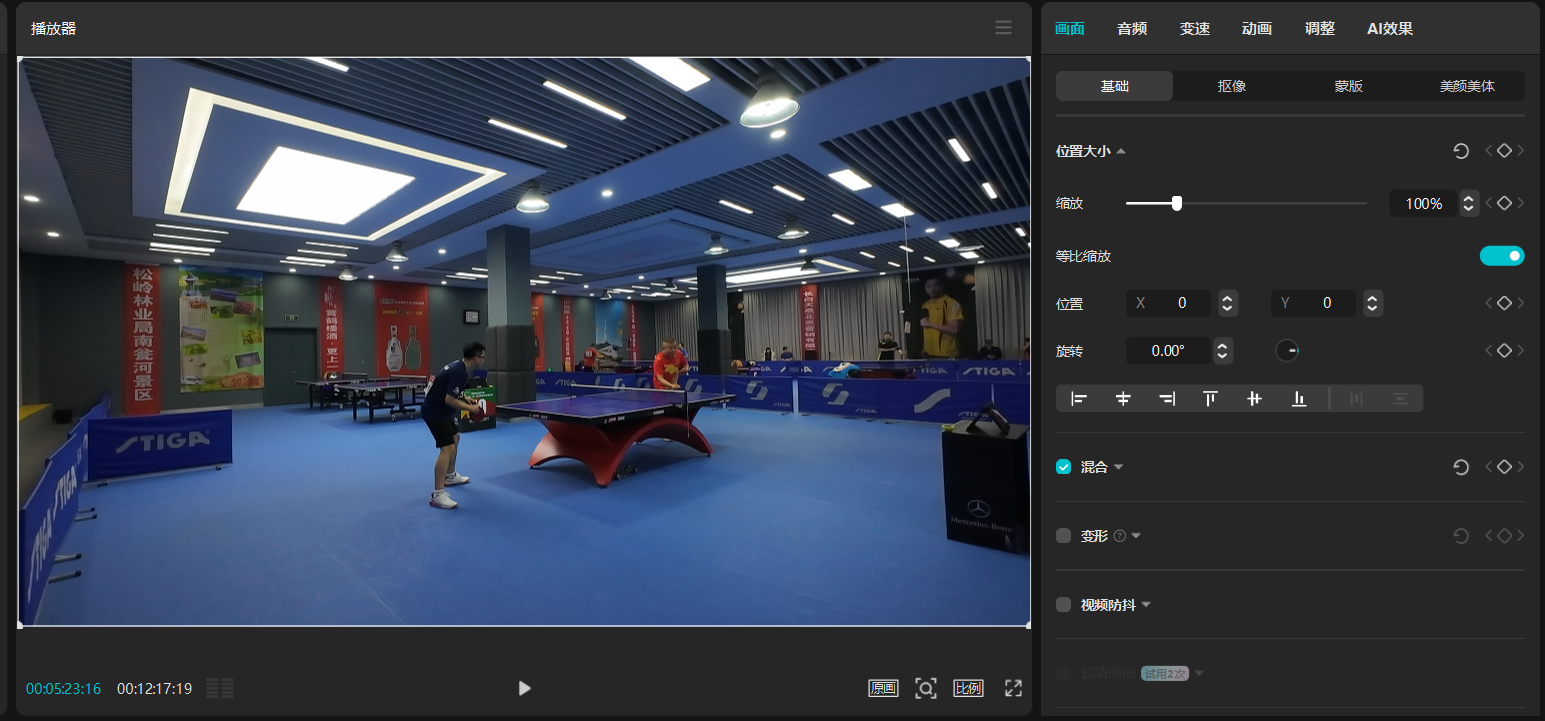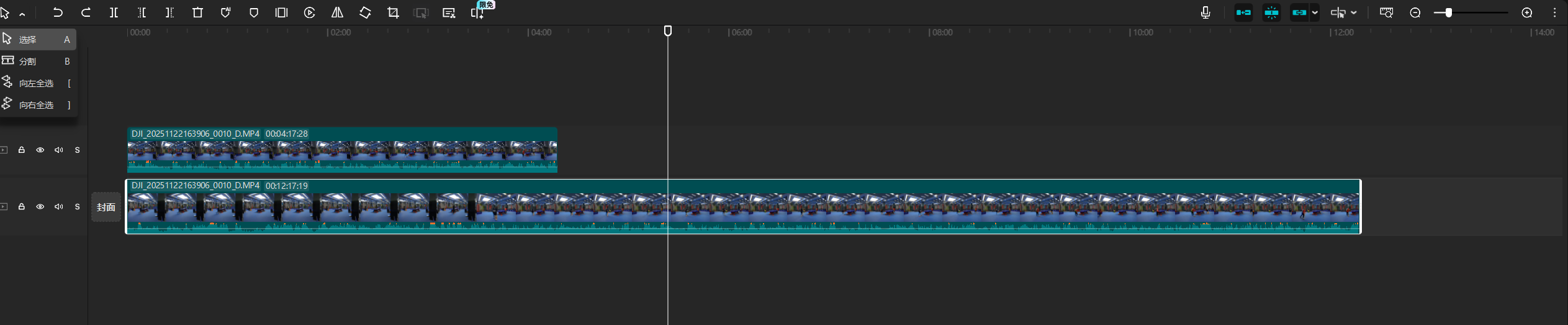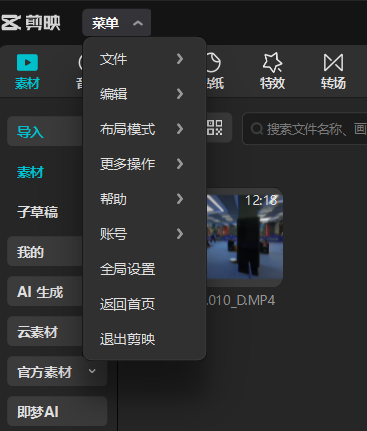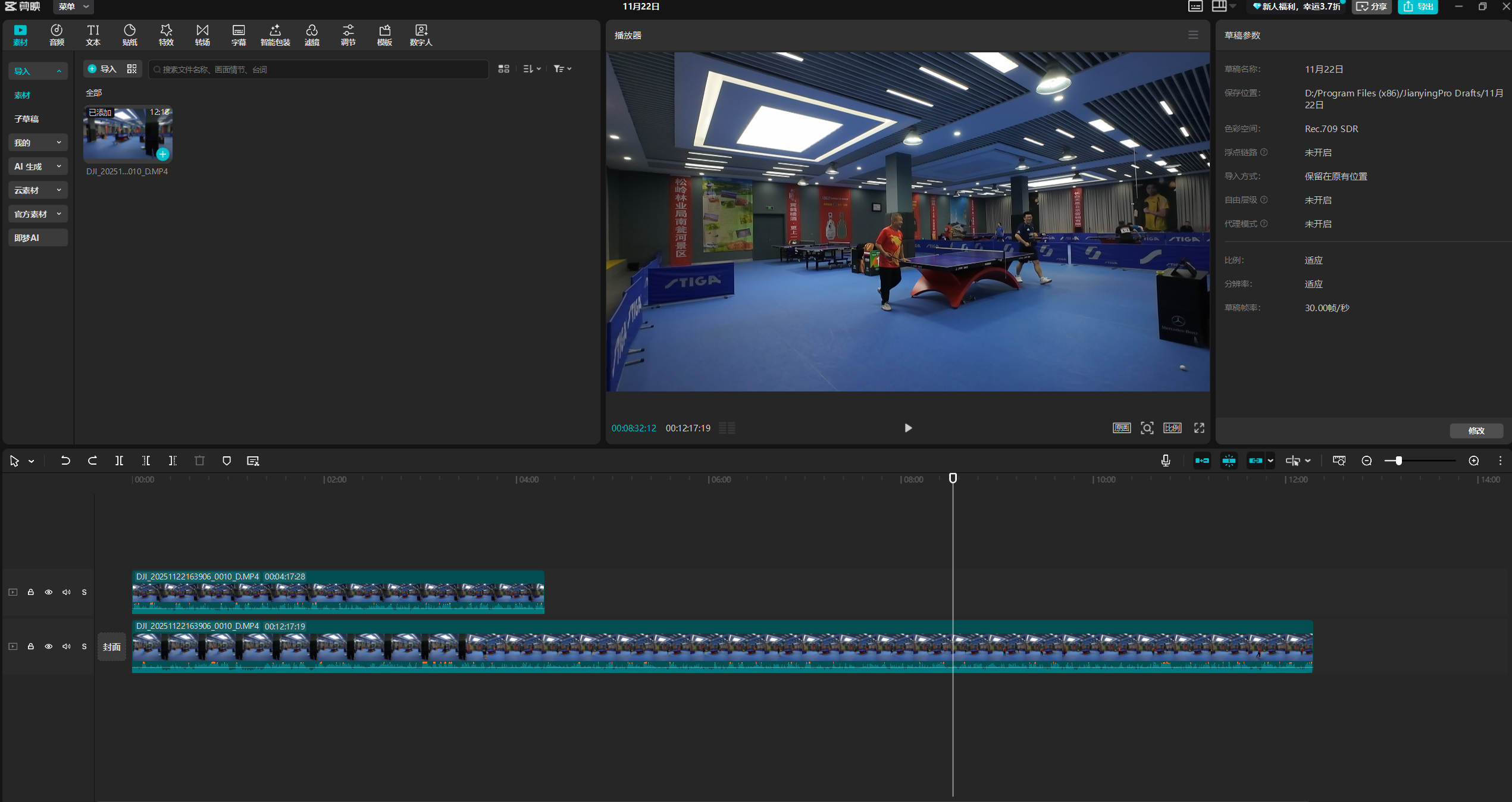
剪映专业版(CapCut Pro / 剪映 PC 端)整体界面由 五大模块(区域) 构成:
素材面板、预览面板、时间轴、属性面板、顶部菜单。
每个模块都有明确分工,它们共同构成剪辑的完整工作流。
下面逐一拆解。
模块一:素材面板(Media / 素材库)
位置:左上角
这是剪映的“资源中心”,你所有用到的东西都在这里开始。
① 媒体素材(Media)
作用:
导入视频、图片、音频、录屏、GIF
对素材进行分类(项目素材、本地素材、收藏)
预览素材(抽帧预览)
设置入点 / 出点
拖入时间轴使用
核心意义:
这是你开始剪辑的入口,所有资源从这里进入工程。
② 文本(Text)
作用:
添加字幕
添加标题
添加模板文本
添加歌词、卡拉 OK 字幕
智能识别字幕(AI 语音识别)
核心意义:
负责视频中的字幕表达,是剪映使用频率最高的模块之一。
③ 贴纸(Stickers)
作用:添加动态贴纸、Emoji、动画元素。
适合用来:
生活 vlog 点缀
搞笑内容
游戏剪辑
信息提示
④ 特效(Effects)
包括:
视频特效
画面抖动/模糊/光晕
复古、故障、炫光等效果
核心用途:提升画面风格。
⑤ 滤镜(Filters)
作用:
调整色调
创建整体视觉风格
模仿不同胶片风格
比 颜色调节模块 更简单,但效果快速。
⑥ 转场(Transitions)
作用:
视频片段之间的平滑过渡
擦除、淡入淡出、光圈、缩放等
是连接画面节奏的重要工具。
⑦ 音频 / BGMs
作用:
添加背景音乐
音效(脚步、风、点击、机械等)
节奏卡点工具
制作节奏感的视频非常重要。
⑧ 素材市场(模板库)
适合初学者快速制作成品。
模块二:预览面板(视频预览窗口)
位置:界面中部
作用:
实时预览剪辑效果
查看时间轴内容
对齐画面构图
检查字幕位置
播放素材
常用的控制:
空格:播放 / 暂停
L/K/J:快进、后退、暂停
Shift + 鼠标滚轮:水平移动时间轴
放大 / 缩小预览
核心意义:
这是剪辑师的“眼睛”,所有内容最终呈现都从这里检视。
模块三:时间轴(Timeline)—— 剪映的核心模块
位置:界面底部
是剪映专业版最重要的区域。
时间轴决定:
你的节奏
你的剪辑结构
你的整体视频逻辑
剪切、拖动、排布、音画同步……
统统在这里完成。
时间轴包含:
① 视频轨道
放视频、图片、转场、特效、叠加画面等。
② 音频轨道
放背景音乐、旁白、音效。
③ 字幕轨道
字幕可独立管理,便于同步音频。
④ 工具区
包含:
A:选择工具
B:分割工具
Ctrl + B:播放头切割
全轨左选 / 全轨右选
标记(M)
波形显示
时间刻度、帧数显示
时间轴是剪映专业版的核心生产力区域。
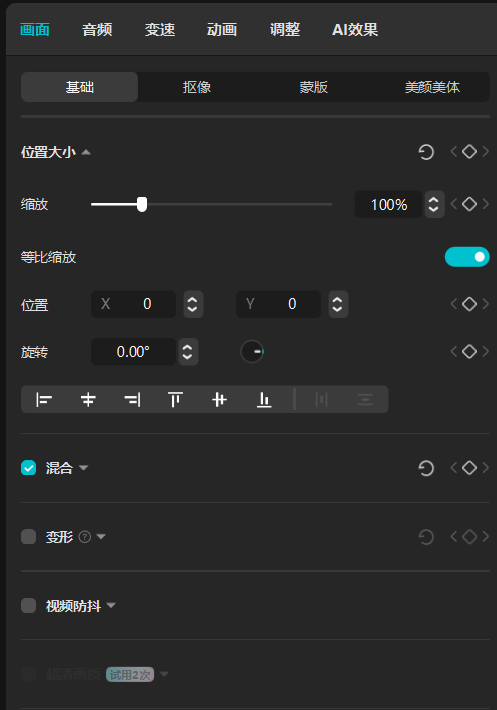
模块四:属性面板(右侧面板)
位置:右上角
用于调节选中片段的详细参数。
① 基础属性
缩放
位置
透明度
旋转
翻转
② 视频属性
分辨率
帧率
色温 / 亮度 / 对比度
HSL 分色
LUT 加载
胶片感、锐化、噪点去除
适合专业画面校色。
③ 音频属性
音量
左右声道
降噪
均衡器
自动降噪
自动音量平衡
提升声音质量的关键区域。
④ 动画(关键帧)
为:
位置
缩放
旋转
不透明度
添加关键帧,可做“移动、缩放、跟随”等效果。
这一模块决定你的画面动效是否专业。
⑤ 遮罩(Mask)
支持:
圆形
条形
镜像
羽化
自定义蒙版
可做画中画、画面拼接、分屏等。
模块五:顶部菜单功能区
包含:
① 文件(File)
新建项目
导入/导出
项目管理
② 编辑(Edit)
撤销
重做
全选
粘贴属性
③ 全局设置(Preferences)
性能(GPU、缓存)
快捷键
自动保存
导出设置
④ 帮助(Help)
更新日志
功能指南
模块六:工具栏(时间轴上方的快捷操作区域)
包含:
选择工具(A)
刀片工具(B)
文本工具
动画工具
色彩工具
分离音频
组/取消组合
镜头稳定
背景移除
自动生成字幕
智能抠像
这是“效率启动器”。
总结:剪映专业版的模块逻辑是一套清晰的“三级结构”
【上层:素材库】
—— 管资源
【中层:预览器 + 属性面板】
—— 看效果 + 调参数
【下层:时间轴】
—— 组结构、切片、排版、同步
这与 Premiere Pro / Final Cut Pro / DaVinci Resolve 的架构一致,
意味着你掌握剪映专业版,也是在掌握专业剪辑的底层逻辑。